Status ist eine interessante Funktion von WhatsApp, bei der man ein Bild, ein Video, einen Text oder ein animiertes Video teilen kann, das nach 24 Stunden automatisch verschwindet. Auch wenn mehrere Videos als Status geteilt werden können, darf jedes von ihnen nicht länger als 30 Sekunden sein. Wenn Sie also etwas Interessantes, Lustiges oder ein allgemeines Update mit Ihren Kontakten teilen möchten, ist die Freigabe über den WhatsApp-Status der beste Weg. Das Erstellen eines Statusvideos ist eine knifflige Aufgabe, da du ein auffälliges und interessantes Video in 30 Sekunden Dauer erstellen musst. Wenn du also auch ein Video für den WhatsApp-Status teilen willst, hilft dir der folgende Artikel dabei, zu lernen, wie man sie teilt, schneidet und trimmt, um sie als einprägsamen Status zu verwenden.
In diesem Artikel
Teil 1. WhatsApp-Statusvideo mit der integrierten Funktion des Mobiltelefons teilen [einfach, aber mit eingeschränkten Funktionen]
Wenn Ihre Videos, die als WhatsApp-Status verwendet werden sollen, länger als 30 Sekunden sind, kann die integrierte Trimmfunktion von WhatsApp verwendet werden. Der Prozess des Trimmens und Teilens des Videos ist einfach und leicht, bietet aber nicht viele Anpassungs- oder Bearbeitungsoptionen.
Schritte zum Teilen von Videos mit der WhatsApp-Trimmfunktion:
Schritt 1. Öffnen Sie auf Ihrem Mobiltelefon die WhatsApp-Anwendung und klicken Sie dann auf die Schaltfläche Status. Klicken Sie dann oben auf die Schaltfläche Mein Status.
Schritt 2. Fügen Sie das Video, das als Status verwendet werden soll, aus der Galerie Ihres Telefons hinzu.
Schritt 3. Wenn das Video ausgewählt ist, erscheint ein Schieberegler am oberen Rand des Fensters. Bewegen Sie diesen Schieberegler, um 30 Sekunden des Videos auszuwählen, das als Status verwendet werden soll. Sie können den Schieberegler verschieben, um den Anfang oder das Ende des Videos nach Bedarf zu beschneiden.
Schritt 4. Mit den Symbolen am oberen Rand des Fensters können Sie außerdem Text zum Video hinzufügen, den Bereich zuschneiden und auch Sticker oder Emojis hinzufügen.
Schritt 5. Wenn das Video auf 30 Sekunden gekürzt ist, klicken Sie auf das Senden-Symbol und es wird als Ihr Status hochgeladen.
Teil 2. Video für WhatsApp-Status mit Wondershare Video Splitter schneiden [einfach und fortgeschritten]
Die Verwendung der WhatsApp-Zuschnittfunktion ist eine einfache und schnelle Möglichkeit, ein langes Video auf 30 Sekunden zu reduzieren, aber der Prozess kann nur für einen einzigen Videozuschnitt durchgeführt werden. Was aber, wenn Sie mehrere Videodateien haben, die Sie zuschneiden und bearbeiten möchten, um sie als WhatsApp-Status zu verwenden, oder wenn Sie das Video dazwischen schneiden möchten? In diesen Situationen benötigen Sie eine gute Software eines Drittanbieters, und hier empfehlen wir Wondershare UniConverter als einen der besten in seiner Kategorie.
Mit diesem vielseitigen und professionellen Tool lassen sich die Videos je nach Bedarf problemlos und in verlustfreier Qualität zuschneiden. Sie können sogar mehrere Teile der Videos zuschneiden und dann die verbleibenden Teile zu einem einzigen Video zusammenfügen. Darüber hinaus unterstützt der integrierte Editor der Software erweiterte Bearbeitungsoptionen, um die Videos nach Bedarf anzupassen.
Das bearbeitete Video kann weiter auf Ihr iPhone, Android und andere Geräte übertragen werden, um es als WhatsApp-Status zu verwenden. So funktioniert Wondershare als ein hervorragender WhatsApp-Status-Video-Splitter.
Wondershare UniConverter - Bester WhatsApp Status Video Splitter für Mac/Windows
Das Video lässt sich mühelos trimmen und schneiden.
Nach Bedarf am Anfang, am Ende oder dazwischen abschneiden.
Videos können in mehrere Segmente geschnitten und dann zu einem einzigen Video zusammengefügt werden.
Das erstellte Video mit Funktionen wie Zuschneiden, Hinzufügen von Effekten und mehr bearbeiten.
Übertragen Sie das bearbeitete Video auf iPhone und Android.
Zusätzliche Softwarefunktionen umfassen die Konvertierung von Videos in über 1000 Formate, Videodownload, DVD-Brennen, Aufnahme, GIF-Erstellung und vieles mehr.
Windows- und Mac-Unterstützung.
Schritte zum Teilen und Schneiden von Videos mit Wondershare UniConverter
Schritt 1 Videos zu Wondershare UniConverter hinzufügen
Starten Sie die Software auf Ihrem System und klicken Sie auf der Registerkarte Video bearbeiten auf die Funktion Trim, mit der Sie das zu bearbeitende Video durchsuchen und importieren können.
Schritt 2 Das Video zuschneiden
Ein neues Pop-up-Fenster zum Zuschneiden wird geöffnet. Bewegen Sie hier den orangefarbenen Schieberegler, um den Teil des Videos auszuwählen, der nicht benötigt wird. Nachdem der Teil ausgewählt ist, klicken Sie auf das Symbol Schnitt (in Form einer Schere) und der Videoteil wird als Segment 1 markiert. Wählen Sie Segment 1 und klicken Sie dann auf das Symbol Löschen.
Nach Bedarf können auch mehrere Segmente erstellt und dann die nicht benötigten Teile gelöscht werden.
Um alle verbleibenden Teile zu kombinieren, aktivieren Sie das Kontrollkästchen Zusammenführen in eine Datei in der linken Ecke.
Klicken Sie auf OK, um die Änderungen zu bestätigen.
Schritt 3 Bearbeiten des Videos
Das geschnittene Video erscheint nun auf der Benutzeroberfläche. Wählen Sie auf der Registerkarte Output Format das gewünschte Format, das als WhatsApp-Status verwendet werden kann. Auf der Registerkarte Dateispeicherort kann der Speicherort für die zugeschnittene Datei ausgewählt werden.
Sie können das Video mit dem Abschnitt "Zuschneiden" und "Effekte" nach Bedarf weiter bearbeiten.
Klicken Sie abschließend auf die Schaltfläche Alle starten, um die Bearbeitung des Videos zu starten.
Prüfen Sie die geschnittene Datei auf der Oberfläche auf der Registerkarte Fertig.
Hinweis: Das bearbeitete Video kann in den Transfer-Bereich der Software verschoben werden und kann dann auf das iPhone oder Android-Geräte verschoben werden, um als WhatsApp Status verwendet zu werden. Detaillierte Schritte für die Transferfunktion können über den Link nachgelesen werden: Wie man Video-/Audiodateien auf iOS Geräte überträgt?
Teil 3. 2 praktikable Online-Video-Cutter für den WhatsApp-Status
Es gibt auch verschiedene Online-Videobearbeitungsprogramme und Cutter, mit denen man die Videos für die Verwendung als WhatsApp-Videos schneiden kann. Diese Programme sind einfach zu bedienen, benötigen keine Software-Installation, sind kostenlos und können direkt von Ihrem Browser aus genutzt werden. Im Folgenden haben wir eine kurze Liste mit praktikablen Online-Tools zum Schneiden von Videos zusammengestellt.
1. Online UniConverter
Das Online-Tool ist aufgrund seiner einfachen Verarbeitung und seines großen Funktionsumfangs weit verbreitet. Das Tool kann zum Trimmen von Videos in allen gängigen Formaten verwendet werden. Das Tool bietet nicht nur die Möglichkeit, das Video zu trimmen, sondern auch zu schneiden, zu drehen und nach Bedarf anzupassen. Sie können sogar das Zielformat für das Video auswählen.
Schritte zum Schneiden von Videos mit online video cutter for whatsapp status
Schritt 1. Öffnen Sie Online UniConverter und tippen Sie auf die Schaltfläche Dateien auswählen, um das zu schneidende lokale Video auszuwählen.
Schritt 2. Nachdem das Video hinzugefügt wurde, bewegen Sie den Schieberegler, um den zu verwendenden Videoteil auszuwählen. Die Registerkarten Zuschnitt, Anpassen, Drehen und Spiegeln können zur weiteren Bearbeitung verwendet werden.
Schritt 3. Klicken Sie anschließend auf die Schaltfläche START, um das Video zu bearbeiten. Nachdem das Video verarbeitet wurde, klicken Sie auf SAVE, um das Video auf das lokale System herunterzuladen.
2. Animaker
Dies ist ein beliebtes Online-Tool, mit dem Sie die lokalen Videos nach Bedarf trimmen und schneiden können. Die Schnittstelle ist benutzerfreundlich und der Prozess des Trimmens ist einfach.
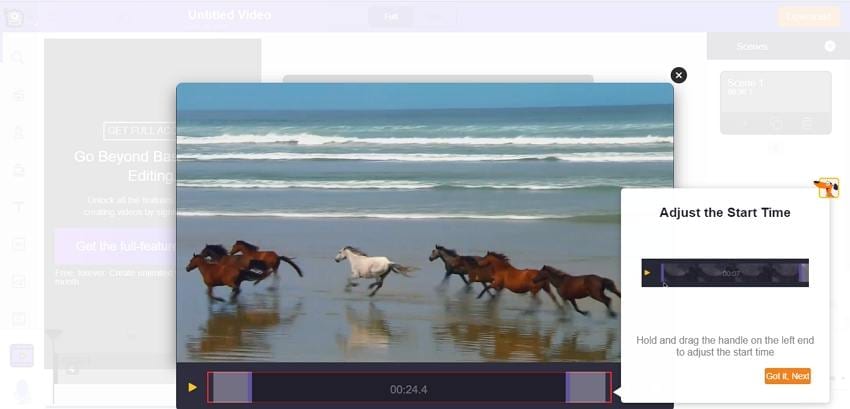
Schritt 1. Öffnen Sie WhatsApp video splitter und klicken Sie auf die Schaltfläche UPLOAD VIDEO, um das zu schneidende Video zu importieren.
Schritt 2. Nachdem das Video hinzugefügt wurde, klicken Sie auf das Scherensymbol und wählen mit dem Schieberegler den zu verwendenden Teil des Videos aus. Die Lautstärke kann über das Lautstärkesymbol angepasst werden.
Schritt 3. Wenn Sie fertig sind, klicken Sie auf das grüne Häkchen und die Verarbeitung der Datei beginnt. Klicken Sie auf die Schaltfläche "Download" in der oberen rechten Ecke, um das bearbeitete Video lokal herunterzuladen.
Teil 4. 2 WhatsApp-Video-Splitter-Apps von Drittanbietern
Um die Videos auf dem Handy zu bearbeiten und zu schneiden, können Apps verwendet werden, und im Folgenden haben wir 2 der beliebtesten ausgewählt.
1. Video Splitter - Für WhatsApp Status
Dies ist eine kostenlose App für Android-Geräte, die das Zuschneiden und Teilen von Videos für die Verwendung als WhatsApp-Status erleichtert. Mit einer Bewertung von 3,7 ist die App einfach zu bedienen.
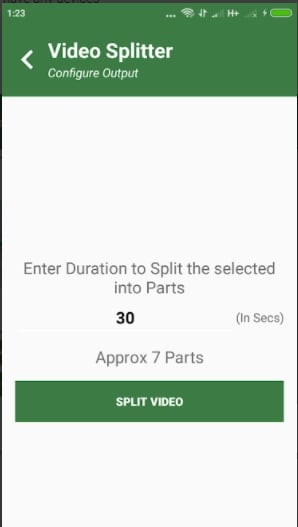
Kernfunktionen:
- Hilft beim Schnitt des Videos für den WhatsApp-StatusVideolänge
- Arbeitet offline, ohne Netzwerkdaten zu verwenden
- WhatsApp-Anwendung muss nicht geöffnet werden, um das zugeschnittene Video zu teilen
- Diese App zum Schneiden von Videos für den WhatsApp-Status ist kostenlos zu verwenden
2. Video Splitter für WhatsApp Status, Instagram
Mit einer Bewertung von 4,8 ist dies eine beliebte App, die kostenlos mit IAP zu verwenden ist. Sie können die Videos in 30 Sekunden Dauer aufteilen oder die benutzerdefinierte Dauer nach Bedarf auswählen. Die geschnittene App kann auch auf WhatsApp und anderen sozialen Netzwerken gepostet werden.
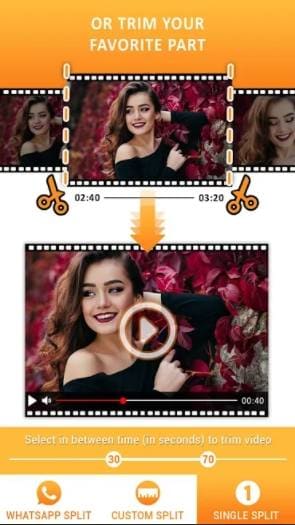
Kernfunktionen:
- Teilen Sie Videos in 30 Sekunden oder benutzerdefinierte Dauer
- Einfache Aufteilung durch Auswahl von Anfang und Ende
- Arbeitet offline
- Videos auf WhatsApp, Facebook, Instagram und anderen Seiten teilen
- Kein Wasserzeichen
- Gratis-App mit IAP
Einschränkungen bei der Verwendung von Drittanbieter-Apps
Mobilfunk-Apps von Drittanbietern sind einfach und schnell zu bedienen, bieten aber keine Bearbeitungs- und Anpassungsmöglichkeiten. Wenn Sie also auf der Suche nach einfachen Trimmfunktionen sind, sind diese Apps in Ordnung, bieten aber keine erweiterten Bearbeitungsoptionen.
Abschluss:
Oben haben wir mehrere Möglichkeiten erwähnt, um 30 Sekunden geteilte Videos für den Whatsapp-Status zu erhalten, darunter die eingebaute WhatsApp-Methode, Online-Tools, Drittanbieter-Apps und professionelle Software wie Wondershare UniConverter. Obwohl alle diese Methoden ihre eigenen Vor- und Nachteile haben, ist Wondershare UniConverter die beste Option, wenn Sie Videos in einer Vielzahl von Formaten ohne Qualitätsverlust und mit Unterstützung für mehrere Bearbeitungsoptionen trimmen möchten. Sobald die Software auf Ihrem Windows- oder Mac-System installiert ist, können Sie mehrere Funktionen problemlos ausführen.



